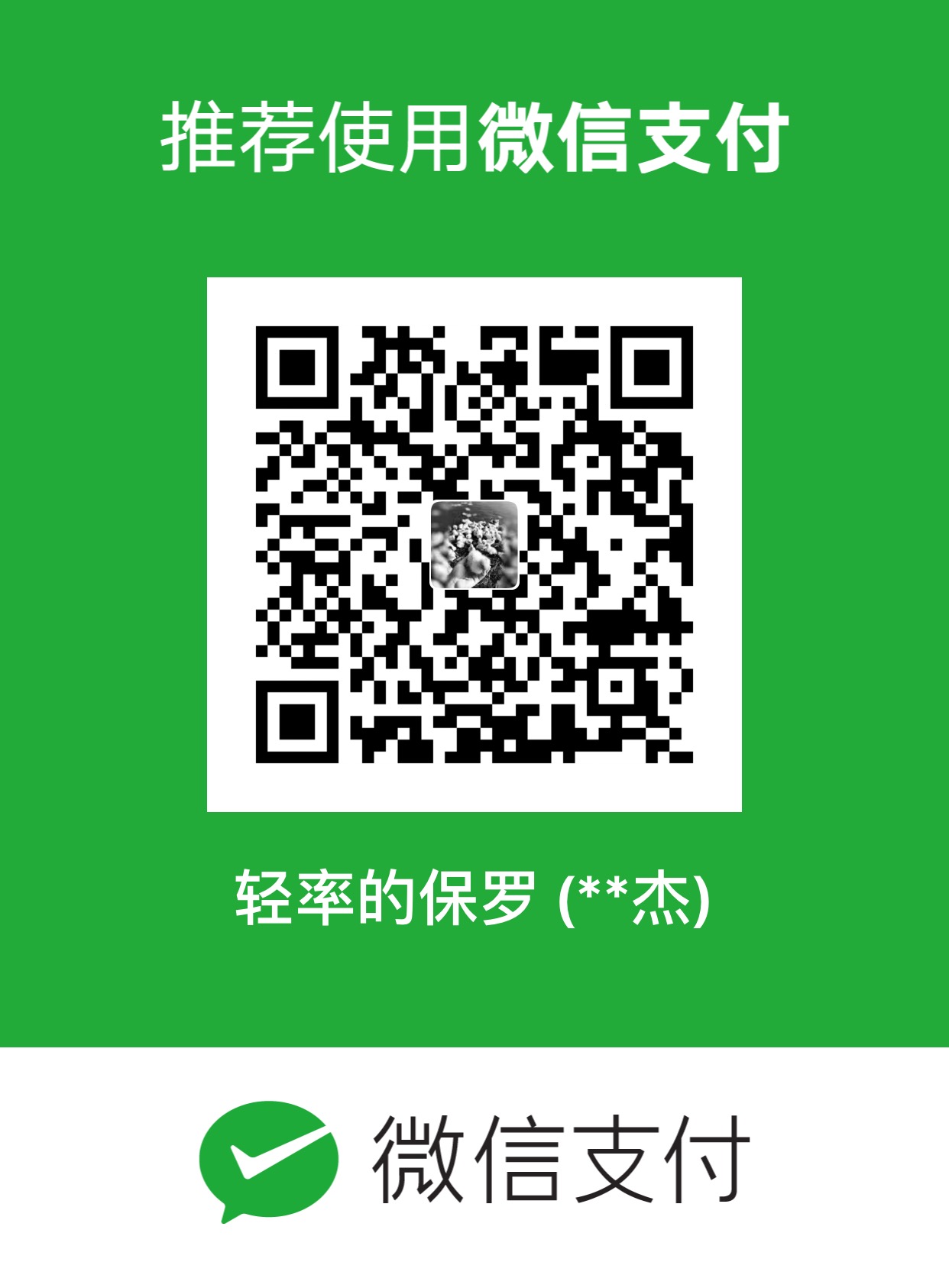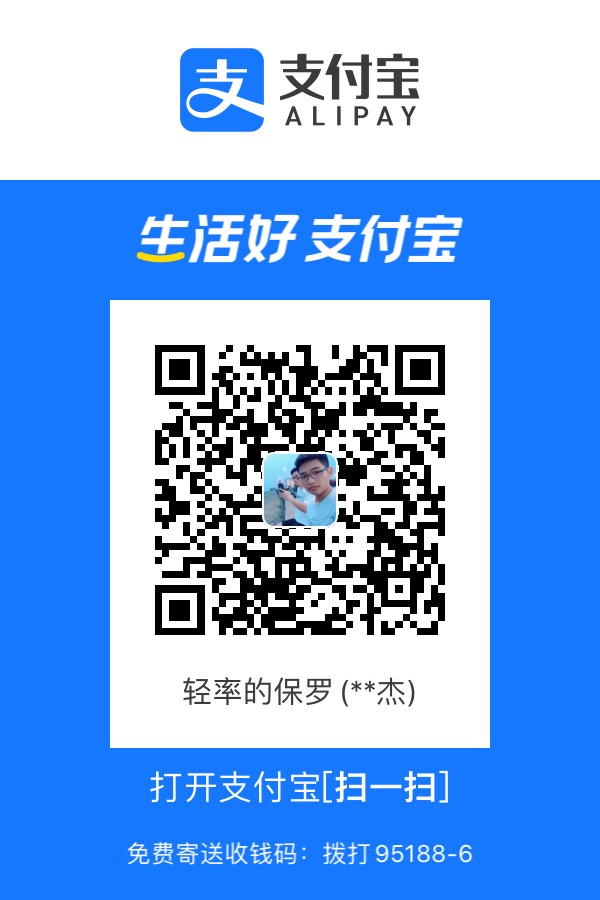jxstar移动App开发笔记!
添加功能入口
在主页(一般是index页面)添加功能(模块)入口。
开发平台 - 移动平台 - 移动功能注册 - 添加(功能入口)、移动角色注册 - 给角色添加权限(前边新增的功能入口)。
Java类接口相关
查询数据
使用query_data事件,查询数据:
1 |
//注意,要引入base64的依赖(公司提供的工具,对where_sql进行base64编码) |
修改数据
- save,保存(更新)
- save_eg,另存为。还需要添加fkValue字段(外键),见下边新增数据例子。
1 |
//保存 按钮 |
新增数据
功能设计器中,新增“create”事件。

1 |
//params拼接成如下: |
提交数据
调用audit事件,修改功能设计器中所设置的“记录状态列”。
1 |
//提交 按钮 |
自定义事件
通过自定义事件,绑定java类对数据进行复杂处理。
编写Java类


扩展:
java类中调用功能设计器中定义的其它事件(功能设计器 - 事件注册 - 事件)。
1 |
public String commit(RequestContext req) { |
配置
功能设计器中配置【事件与java类的映射】。

应用
前端代码中调用。


注意:使用jxm时要注意
jxm/js/jxm.js中的SERVER_URL(服务器地址)是否正确。
扫码功能开发
1 |
//1、扫码按钮 触发该方法,打开扫码页面。(公司提供的扫码页面,扫码成功的回调函数为scanSucess) |
扫码枪
案例:由扫码枪实体按键触发扫码动作,监听手持终端的扫码结果广播,获取扫码结果。
硬件设备:Honeywell 手持终端EDA51
设置:在“设置 - Honeywell设置 - Scanning - Internal Scanner - Default profile - Data Processing Settings - Data Intent”中启用Data Intent
广播地址:在上一步中勾选启用Data Intent后,点击进入Data Intent查看或更改广播地址(action)、扫码结果key名等
1 |
created() {//vue的生命周期created函数 |
更多:
https://max.book118.com/html/2019/0818/6034202014002055.shtm
MUI相关
教程:MUI教程
事件绑定
1 |
<!--右上角弹出菜单--> |
使用e.stoppropagation();来阻止冒泡事件。放在function(e){}的最后即可。
页面跳转传值
1 |
//跳转 |
扩展:页面之间跳转,并指定执行目标页面的函数,使用自定义事件。
1 |
//1.准备: |
转圈圈动画
1 |
//启动 |
退出程序
1 |
if(confirm("确认退出?")){ |
对话框设置
1 |
//输入对话框mui.prompt |
上拉刷新
1 |
//上拉刷新。加载动画的隐藏,使用下边的方式: |
click事件失效
vue的click事件失效。
在移动端,应该使用tap事件代替click事件。
返回顶部
列表过长时,提供返回顶部按钮。
配合上边的上拉刷新。
1 |
<button type="button" class="mui-btn" style="position: fixed;right: 20px;bottom: 20px;z-index: 100;border-radius: 50%;" @click="clicked"> |
问题记录
注意:jxstar项目文件不要直接覆盖(残留文件会导致类/文件找不到的情况)
登录问题
1.提示软件失效
错误提示如下:
1 |
jxstar load license 2021-12-02 |
需要更新本地tomcat中的许可文件license.dat。文件存放路径为:
1 |
tomcat\apache-tomcat-7.0.94\webapps\jxstar\WEB-INF\classes\license.dat |
一般是通用的,可以在客户系统的测试系统中拷贝下来替换掉本地的旧的许可文件。
2.无法登录
登录时报错,有可能是已过“用户许可试用日期”。
需要更新sys_var表的变量license.user.endtime,将var_value改成大于当前日期。
1 |
update sys_var set var_value = '3E333B463333333B3933' where var_code = 'license.user.endtime' |
3.无法加载文件
问题:转圈圈,提示无法加载系统文件。
解决方法:若tomcat版本为8可尝试降为6
4.无法访问
提示“not key [index.dbnostart] text!”,无法访问。
可能是mysql版本不对,若是8.x版本可尝试切换到5.x版本。
5.提示未登录
情况一:打开新建的html文件,提示未登录。可访问“wx_nologin.html”实现免登录访问。
1 |
http://127.0.0.1:8848/jxwx/wx_nologin.html?usercode=admin |
情况二:移动app,登录进入功能列表后还提示“用户没有登录”,有可能是账号未激活。可以尝试在PC端激活用户(系统设置 - 权限设置 - 用户注册 - “更多”菜单中选择激活)
记录查询出错
登录系统后,提示“记录查询出错”。tomcat控制台提示root用户无权限(mysql问题)
wheresql
where_sql不可用。
高版本的jxstar,使用where_sql时需在“开发平台-功能管理-where注册”中进行注册。使用时where_sql后边的值填写注册所设置的标识。